- تبقيك حلول برامج حظر USB في مأمن من البرامج الضارة التي تحاول إصابة جهاز الكمبيوتر الخاص بك من خلال منافذ USB.
- في هذه المقالة ، اخترنا أفضل 5 حلول لبرامج كتلة USB التي يمكنك استخدامها بأمان لتعطيل منافذ USB.
- تحتوي القائمة على إدخالات مثل Device Control Plus و GiliSoft USB Lock والمزيد.
- تابع القراءة أدناه للعثور على أفضل برامج حظر USB في السوق.

إنه يحد من وصول الوسائط المرفقة إلى جهاز الكمبيوتر الخاص بك ، وبالتالي يساعد في:
- الحماية من هجمات المطلعين
- يمنع أي نوع من فقدان البيانات
- إنه أكثر كفاءة في الميزانية
تقييد الوصول إلى بياناتك الشخصية من أجهزة يحتمل أن تكون غير محمية بهذه الخدمة الرائعة!
تعمل أفضل أدوات برامج حظر USB على قطع الوصول إلى منافذ USB لضمان حمايتك من محركات أقراص USB المحمولة المصابة بالبرامج الضارة.
تأتي بعض حلول البرامج أيضًا مع حماية بكلمة مرور لإعدادات حظر منفذ USB. يوفر البعض الآخر الفرصة للاحتفاظ بـ منفذ USB للقراءة فقط.
من المفيد أن يكون لديك مثل هذه الأداة لأن محركات أقراص USB المحمولة تعد واحدة من أهم التهديدات المحتملة لنظامك.
محركات أقراص USB غير آمنة وغير محددة يمكن أن تحمل جميع أنواع البرامج الضارة والفيروسات التي يمكن أن يكون لها تأثير شديد على نظامك. توفر برامج حظر منفذ USB حماية محسّنة من نقل البيانات غير المرغوب فيه أيضًا.
ما هو برنامج حظر USB لنظام التشغيل Windows 10؟
- جهاز التحكم الإضافي
- قفل USB Gilisoft
- NewSoftwares USB بلوك
- SysTools USB Blocker
- مدير قرص USB
- USBDeview
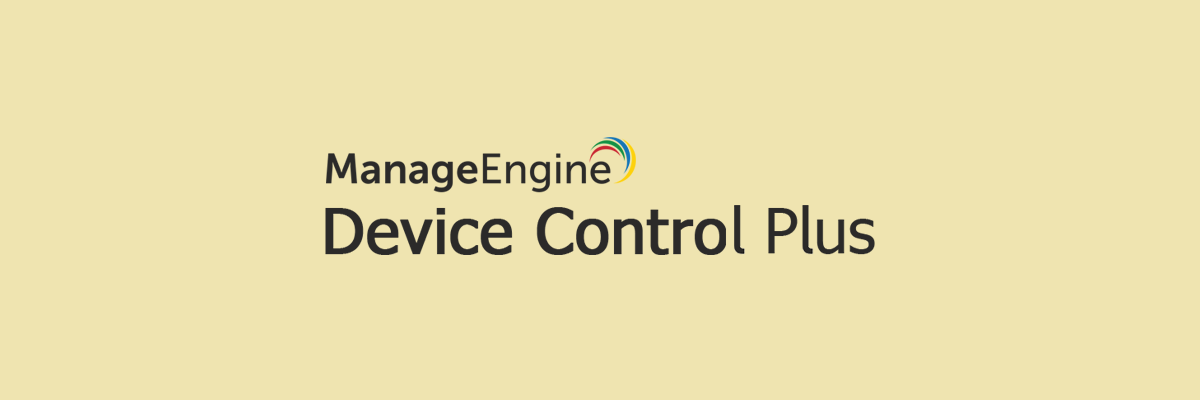
من الأفضل حظر منافذ USB عبر برنامج التحكم في USB ، وقلة منها فعالة مثل التحكم في الجهاز بالإضافة إلى ذلك ، نظرًا لأنه يوفر لك جميع الأدوات التي قد تحتاجها في أي وقت للحصول على تحكم أفضل في جهاز USB القابل للإزالة وسائط.
إلى جانب القدرة على مسح وتقييد وصول أجهزة USB إلى المحتوى الخاص بك بفضل نهج انعدام الثقة ، يمكن لـ Device Control Plus أيضًا حظرهم تمامًا ، لذلك لا يتعين عليك حظر منفذ USB.
ومع ذلك ، إذا كان ذلك أمرًا لا مفر منه ، فيمكن أن يقوم Device Control Plus بحظر الوصول كليًا أو جزئيًا إلى منفذ USB ، مع تغيير هذا لاحقًا دون الكثير من المتاعب من جانب المستخدم.
ميزات التركيز:
- يحدد الأجهزة التي تحاول الوصول إلى جهاز الكمبيوتر الخاص بك
- يسهل الوصول إلى الأجهزة المصرح بها
- يحد من هجمات البرامج الضارة المستندة إلى USB
- يراقب سلوك الجهاز
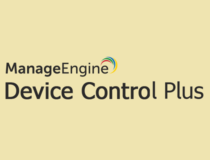
جهاز التحكم الإضافي
يمكن حظر منافذ USB بالكامل للحد من الوصول إلى الوسائط القابلة للإزالة غير المصرح بها. احصل على Device Control Plus اليوم!
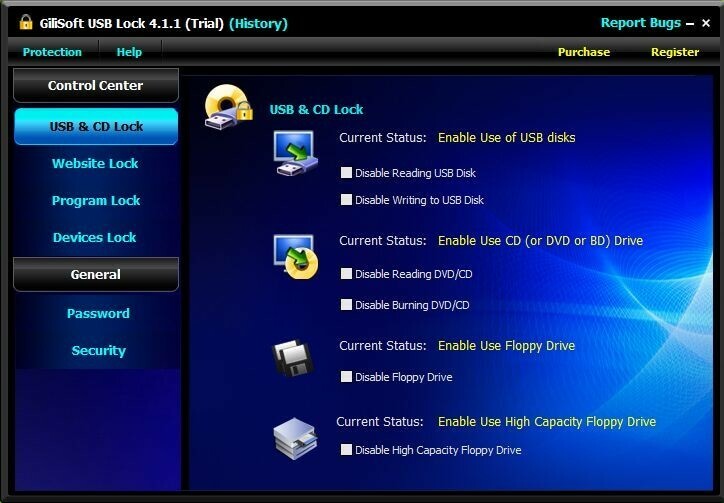
قفل USB من GiliSoft هو الحل الأفضل لبرنامج USB block لأجهزة الكمبيوتر التي تعمل بنظام Windows. إنها غنية بالميزات وبديهية بشكل لا يصدق.
فيما يلي أبرزها:
- يمكنه منع كل من أقراص USB و SD
- يمكن أن يمنع قراءة وحرق الأقراص الضوئية
- القدرة على حجب المواقع والتطبيقات
- ميزات حماية النسخ التي تمنع نسخ الملفات المهمة
- ميزة القائمة البيضاء التي تسمح لك بنسخ الملفات إلى الأجهزة المعتمدة فقط
- الحماية بكلمة مرور تمنع إلغاء تثبيت التطبيق
- يتيح الوضع غير المرئي تشغيل البرنامج في الخلفية دون اكتشافه
- تنبيه عبر البريد الإلكتروني إذا حاول شخص ما الوصول إلى البرنامج باستخدام كلمة مرور خاطئة
- القدرة على رؤية سجل نشاط USB
- يمكن مراقبة جميع عمليات الملفات على التخزين القابل للإزالة
- القدرة على عرض سجل الوصول ونشاط الأجهزة المدرجة في القائمة البيضاء
⇒ قم بتنزيل Gilisoft USB Locker
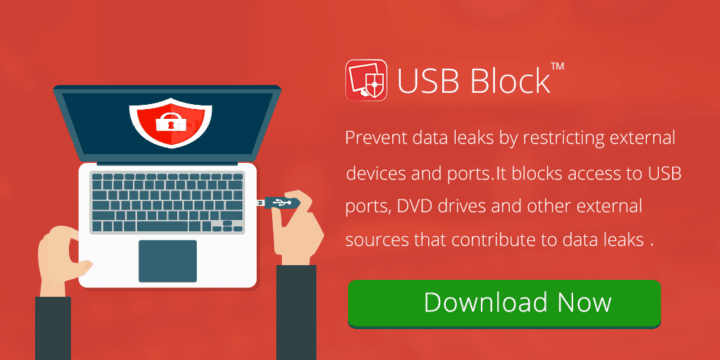
NewSoftwares USB بلوك هي واحدة من أفضل أدوات برامج كتلة USB. يمنع تسرب البيانات عن طريق تقييد محركات أقراص USB ، الأجهزة الخارجيةوالمنافذ الموجودة على جهاز الكمبيوتر الخاص بك. ستكون قادرًا على إدراج محركات الأقراص المحمولة في القائمة البيضاء فقط أثناء حظر جميع محركات الأقراص الأخرى.
فيما يلي ميزاته الرئيسية:
- يحمي NetSoftwares USB Block جميع ملفاتك السرية.
- باستخدام هذا البرنامج ، يمكنك تخويل محركات وأجهزة USB موثوقة.
- عند اكتشاف جهاز غير مصرح به ، تظهر مطالبة بكلمة مرور تطلب منك إما إدراج الجهاز في القائمة البيضاء أو إلغاء الوصول.
- ستكون قادرا على مراقبة محاولات الاختراق وكلمات المرور غير الصحيحة.
- يتيح لك هذا البرنامج أيضًا التحقق من أي نشاط غير قانوني على نظامك.
- NetSoftwares USB Block قادر على منع تسرب البيانات في الشركات والمكاتب.
⇒ قم بتنزيل NewSoftwares USB Block
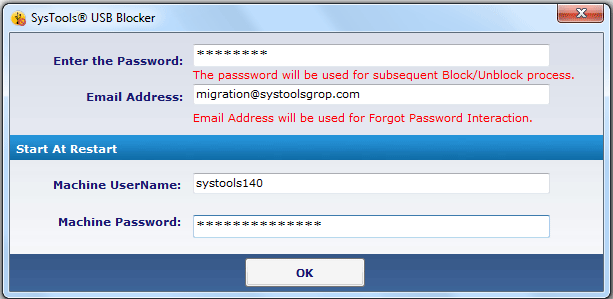
SysTools USB Blocker هو واحد من أفضل برامج كتلة USB. يمكنه حظر وإلغاء حظر جميع منافذ USB على جهاز المستخدم.
فيما يلي ميزاته الرئيسية:
- يأتي SysTools USB Blocker بوظيفة حظر منافذ USB من أجل تقييد المستخدمين غير المرغوب فيهم من استخدام أجهزة USB مثل محركات أقراص فلاش ومحركات القلم والمزيد.
- لا يمكن تنفيذ أي بيانات من جهاز الكمبيوتر الخاص بك في غيابك.
- توفر هذه الأداة أيضًا فرصة لإلغاء حظر منافذ USB عند الحاجة.
- لكي تتمكن من حظر منافذ USB وإلغاء حظرها ، يحتاج البرنامج إلى الكمبيوتر وكلمة مرور المستخدم.
- SysTools USB Blocker هو برنامج قادر وفعال لأنه يمكنه حظر وإلغاء حظر منافذ USB غير المحدودة لمزيد من أجهزة الكمبيوتر.
- ستحتاج إلى توفير كلمة مرور لتسجيل الدخول من أجل إلغاء حظر منفذ USB من الحالة المحظورة.
- يأتي هذا البرنامج بواجهة سهلة الاستخدام ، ويمكن حتى للمبتدئين الحصول عليها بسهولة.
هذه الأداة متوافقة مع جميع إصدارات Windows. يمكنك الحصول على SysTools USB Blocker من الموقع الرسمي ومعرفة كيفية عمله.
⇒ قم بتنزيل SysTools USB Blocker
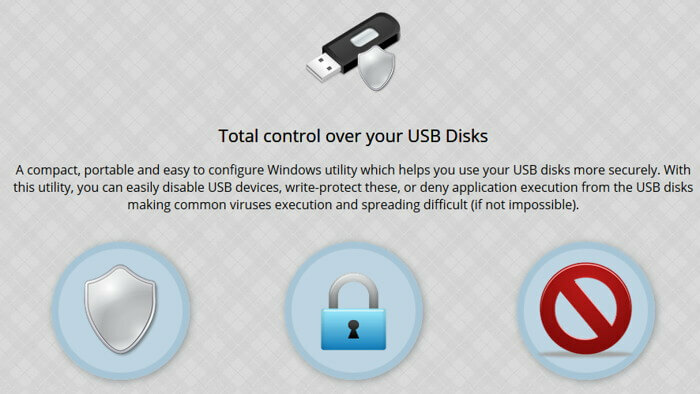
إذا كنت تبحث عن أداة خالية من حظر USB ، فجرّب مدير قرص USB. قد يكون مجانيًا وخفيف الوزن ، لكنه لا يزال أحد أفضل حلول برامج كتلة USB على الإطلاق.
فيما يلي ميزاته الرئيسية:
- حماية الكتابة USB
- منع المستخدمين من نسخ الملفات إلى جهاز الكمبيوتر الخاص بك
- منع المستخدمين من نسخ الملفات إلى جهاز USB
- إخفاء أجهزة USB تمامًا من جهاز الكمبيوتر الخاص بك
- يمنع تشغيل التطبيق من محرك أقراص USB
- يمكن تعطيل ميزة التشغيل التلقائي تمامًا
- يمنع التطبيقات من الوصول إلى أجهزة USB
- ميزات AutoCopy التي تقوم بتثبيت USB Disk Manager على محرك أقراص USB كتطبيق محمول
⇒ قم بتنزيل USB Disk Manager
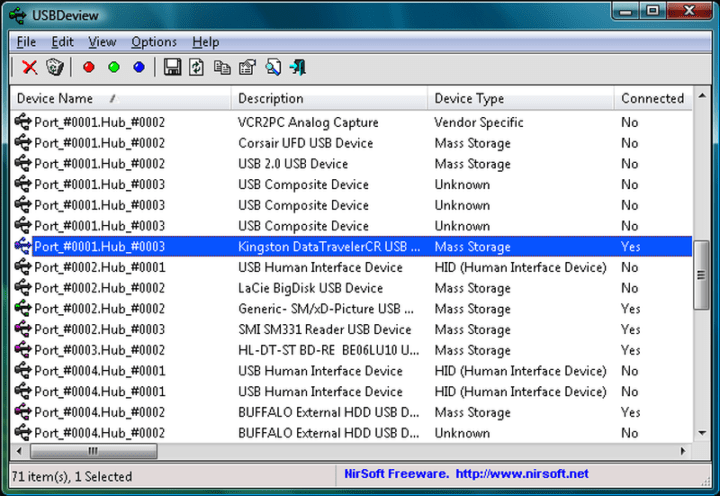
USBDeview هي أيضًا أداة مجانية وواحدة من أفضل برامج كتلة USB التي تستحق اهتمامك. من صنع NirSoft ، يسمح لك بتمكين وتعطيل قفل منفذ USB.
بمساعدة هذا البرنامج المجاني ، ستتمكن من عرض قائمة منافذ USB وكذلك الأجهزة المتصلة بها.
فيما يلي أبرزها:
- يسرد هذا البرنامج جميع أجهزة USB المتصلة حاليًا بنظامك وأجهزة USB التي تم استخدامها مسبقًا.
- لكل جهاز من أجهزة USB ، سترى المعلومات الموسعة المعروضة بما في ذلك ما يلي: اسم الجهاز والوصف والنوع والرقم التسلسلي وتاريخ ووقت إضافته إلى نظامك ومعرّف البائع ومعرّف المنتج و أكثر.
- من أجل تمكين وتعطيل منافذ USB ، سيتعين عليك تحديد منفذ من قائمة المنافذ ثم النقر فوق الزر الأحمر لتعطيله أو الزر الأخضر لتمكينه.
- يمكنك أيضًا إلغاء تثبيت أجهزة USB التي استخدمتها مسبقًا وفصل أجهزة USB المتصلة حاليًا بنظامك.
- ستتاح لك فرصة استخدام برنامج USBDeview على جهاز كمبيوتر بعيد طالما قمت بتسجيل الدخول إلى هذا النظام مع المستخدم المسؤول.
⇒ قم بتنزيل USBDeview
كانت هذه أفضل 5 حلول لبرامج كتلة USB. بمساعدتهم ، يمكنك منع الوصول غير المصرح به إلى جهاز الكمبيوتر الخاص بك وإيقاف انتشار البرامج الضارة إلى جهاز الكمبيوتر الخاص بك من خلال منافذ USB.
بعد إلقاء نظرة على مجموعات الميزات الموسعة ، ستتمكن بالتأكيد من اتخاذ قرار مستنير يوفر أمانًا محسنًا لنظامك.
ومع ذلك ، نوصيك بالاطلاع على أفضل حلول مكافحة الفيروسات لمحركات أقراص فلاش USB بحيث يمكنك تحقيق أقصى قدر من الأمان.
إذا كان لديك أي اقتراحات أو أسئلة أخرى ، فقم بإسقاطها في قسم التعليقات أدناه وسنلقي نظرة بالتأكيد.
- الحماية من هجمات المطلعين
- يمنع أي نوع من فقدان البيانات
- إنه أكثر كفاءة في الميزانية
أسئلة مكررة
يمكنك تعطيل منافذ USB من إدارة الأجهزة ، ولكن الحل الأكثر أمانًا هو استخدام أحد منافذ حاصرات منفذ USB من هذه القائمة، خاصة إذا كنت مبتدئًا.
إذا كان لديك منفذ USB لا يعمل، تحقق من مقالة الإصلاح السريع الخاصة بنا لإعادة تثبيت برامج التشغيل ، وإجراء تعديلات على السجل ، وتثبيت التحديثات ، والمزيد.
إذا لا يتعرف Windows 10 على USB، يمكنك إيقاف تشغيل Fast Startup وتحديث برامج التشغيل وتقسيم وحدة تخزين USB والمزيد.

![كيفية دمج أقسام USB متعددة [3 طرق]](/f/1dca9d26085d14edf319e3c1761c904a.png?width=300&height=460)